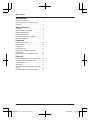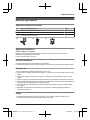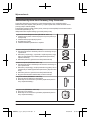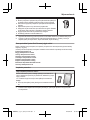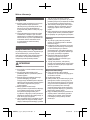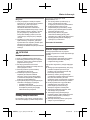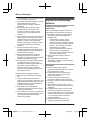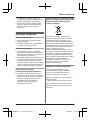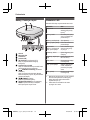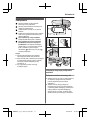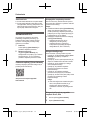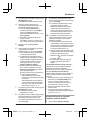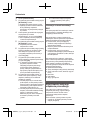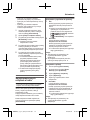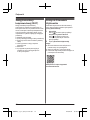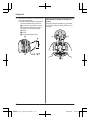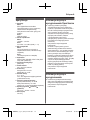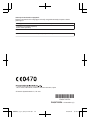Instrukcja konfiguracji systemu
System Sieci Domowej
Hub
Model KX-HNB600FX
Dziękujemy za zakup produktu marki Panasonic.
Niniejszy dokument wyjaśnia, jak skonfigurować hub i połączyć z nim urządzenie przenośne.
Przedstawione czynności należy wykonać przed rozpoczęciem użytkowania systemu.
Szczegółowy opis obsługi systemu zawiera Przewodnik Użytkownika (str. 16).
Prosimy zapoznać się z niniejszym dokumentem przed uruchomieniem urządzenia oraz
o zachowanie go na przyszłość.
(W Słowacji)
Urządzenie może być używane na terenie SR zgodnie z ogólnym dopuszczeniem do użytku
VPR-05/2012.
English and Hungarian documentation is available at:
Az angol és magyar nyelvű dokumentáció itt érhető el:
http://panasonic.net/pcc/support/tel/homenetwork/fx/
HNB600FX_(pl_pl)_0215_ver.030.pdf 1 2016/02/15 18:00:38

Wprowadzenie
Elementy wyposażenia ........................................3
Rozbudowa System Sieci Domowej firmy
Panasonic ............................................................4
Ważne informacje
O systemie ...........................................................6
Bezpieczeństwo użytkowania ..............................6
Zasady bezpieczeństwa .......................................7
Środki bezpieczeństwa ........................................7
Zapewnienie optymalnego działania ....................8
Informacje dodatkowe ..........................................9
Ustawienia
Nazwy i funkcje części .......................................10
Wskaźnik LED ....................................................10
Podłączenia ........................................................11
Ustawienia Wi-Fi
®
..............................................12
Rejestrowanie kolejnego urządzenia
przenośnego ......................................................14
Rejestrowanie innych urządzeń w hubie ............15
Załącznik
Zasięg komunikacji bezprzewodowej (DECT) ....16
Dostęp do Przewodnik Użytkownika ..................16
Montaż na ścianie ..............................................17
Specyfikacja .......................................................19
Informacja dotycząca oprogramowania Open
Source ................................................................19
Informacje dotyczące oprogramowania .............19
2
Spis treści
HNB600FX_(pl_pl)_0215_ver.030.pdf 2 2016/02/15 18:00:38

Elementy wyposażenia
Wyposażenie załączone w zestawie
Nr Element wyposażenia/Nr art. Ilość
A Zasilacz sieciowy AC/PNLV236CE 1
B Przewód linii telefonicznej 1
C Uchwyt do montażu na ścianie 1
A B C
Wyposażenie dodatkowe
Karta microSD (brak w zestawie)
Dostępną w sprzedaży kartę microSD należy umieścić w hubie, aby rejestrować obrazy z kamer.
Obsługiwane są poniższe typy kart microSD.
R Karta microSD / SDHC: do 32 GB
Informacje dodatkowe
R Wygląd i specyfikacja mogą ulec zmianie bez uprzedzenia.
R Ilustracje zamieszczone w tej instrukcji mogą nieznacznie różnić się od rzeczywistego wyglądu produktu.
Znaki towarowe
R Logo microSDHC jest znakiem towarowym firmy SD-3C, LLC.
R iPhone i iPad są znakami towarowymi firmy Apple Inc., zastrzeżonymi w Stanach Zjednoczonych i innych
krajach.
R iPad mini jest znakiem towarowym firmy Apple Inc., zastrzeżonym w Stanach Zjednoczonych i innych
krajach.
R Android i Google Play są zastrzeżonymi znakami towarowymi lub znakami towarowymi firmy Google Inc.
R Microsoft, Windows i Internet Explorer to zastrzeżone znaki towarowe lub znaki towarowe firmy Microsoft
Corporation w Stanach Zjednoczonych i/lub innych krajach.
R Wi-Fi, WPA i WPA2 są zastrzeżonymi znakami towarowymi lub znakami towarowymi stowarzyszenia
Wi-Fi Alliance.
R Wszystkie inne znaki towarowe i znaki fabryczne wymienione w niniejszej Instrukcji są własnością
odnośnych producentów.
Uwaga
R Hub obsługuje karty pamięci microSD i microSDHC. Termin “karta microSD” jest używany w tym
dokumencie jako ogólne określenie wszystkich obsługiwanych kart.
3
Wprowadzenie
HNB600FX_(pl_pl)_0215_ver.030.pdf 3 2016/02/15 18:00:38

Rozbudowa System Sieci Domowej firmy Panasonic
System Sieci Domowej firmy Panasonic to system bezprzewodowy, który umożliwia tworzenie
zaawansowanej sieci urządzeń, takich jak kamery, czujniki i wtyczki smart, a także sterowanie nimi za
pomocą prostej w obsłudze aplikacji.
Kompatybilne urządzenia zostały opisane poniżej. Informacje na temat aplikacji Home Network zawiera
Przewodnik Użytkownika (str. 16)
.
Maksymalna liczba urządzeń każdego typu została podana poniżej.
Cyfrowa Słuchawka Bezprzewodowa (KX-HNH100: maks. 6
*1
)
R Umożliwia wykonywanie i odbieranie połączeń za pomocą domowej li-
nii stacjonarnej
R Umożliwia zmianę trybu aktywacji systemu
R Wyświetla stan systemu
R Umożliwia odbieranie powiadomień z czujników
Kamera wewnętrzna (KX-HNC200: maks. 4
*2
)
R Pełnokolorowa kamera i wbudowany mikrofon do monitoringu na żywo
i rejestrowania
R Wbudowany czujnik wizyjny, czujnik audio i czujnik temperatury mogą
służyć do uruchamiania innych działań (rejestrowania przez kamerę,
włączania świateł itp.)
R Wbudowany mikrofon i głośnik do komunikacji dwukierunkowej
Kamera zewnętrzna (KX-HNC600: maks. 4
*2
)
R Pełnokolorowa kamera z wbudowanym mikrofonem do monitoringu na
żywo i rejestrowania
R Wbudowany czujnik wizyjny i czujnik podczerwieni mogą służyć do uru-
chamiania innych działań (rejestrowania przez kamerę, włączania świa-
teł itp.)
R Wbudowany mikrofon i głośnik do komunikacji dwukierunkowej
R Bryzgoszczelna obudowa umożliwia stały montaż na zewnątrz
Czujnik okna/drzwi (KX-HNS101: maks. 50
*2
)
R Wykrywa otwarcie określonego okna lub drzwi
R Może służyć do uruchamiania innych działań (rejestrowania przez ka-
merę, włączania świateł itp.)
Czujnik ruchu (KX-HNS102: maks. 50
*2
)
R Wykrywa ruch w otoczeniu
R Może służyć do uruchamiania innych działań (rejestrowania przez ka-
merę, włączania świateł itp.)
4
Wprowadzenie
HNB600FX_(pl_pl)_0215_ver.030.pdf 4 2016/02/15 18:00:38

Wtyczka Smart (KX-HNA101: maks. 50
*2
)
R Może być włączana i wyłączana za pomocą słuchawki lub aplikacji Ho-
me Network, kiedy zadziała czujnik lub zgodnie z harmonogramem
R Wbudowane wykrywanie przetężenia i przeciążenia dla zwiększenia
komfortu
R Rejestrowanie poboru mocy dla informacji użytkownika
R Dostępność wtyczki smart różni się w zależności od regionu. Dodatko-
we informacje można uzyskać u sprzedawcy sprzętu Panasonic.
R Wygląd wtyczki smart różni się w zależności od regionu.
R Na ilustracji pokazano model KX-HNA101FX.
*1 Opcjonalne słuchawki mogą różnić się kolorem od słuchawki dostarczonej w zestawie fabrycznym.
*2 W sumie w hubie można zarejestrować 6 słuchawek bezprzewodowych, 4 kamery i 50 innych
urządzeń (takich jak czujniki ruchu, czujniki okien/drzwi, wtyczki smart itp.).
Gama produktów System Sieci Domowej ciągle rośnie!
Należy oczekiwać nowych urządzeń, które sprawią, że system sieci domowej stanie się jeszcze bardziej
użyteczny i wygodny.
Informacje na temat najnowszych urządzeń i zestawów można znaleźć na poniższej stronie internetowej.
Polska: www.panasonic.pl
Węgry: www.panasonic.com/hu
Czechy: www.panasonic.com/cz
Słowacja: www.panasonic.com/sk
Chorwacja: www.panasonic.com/hr
Rumunia: www.panasonic.com/ro
Bułgaria: www.panasonic.com/bg
Macedonia: http://www.videodata.com.mk/
Inne kraje: www.panasonic.eu
Urządzenia przenośne
Twoje urządzenia przenośne: maks. 8
*1
Możesz rozbudować system, instalując aplikację Home Network na
swoich urządzeniach przenośnych (smartfonach, tabletach itp.) i rejes-
trując je w hubie.
str. 12 zawiera więcej informacji na temat aplikacji Home Network.
Uwaga:
R Przed użyciem aplikacji należy skonfigurować ustawienia Wi-Fi hu-
ba.
*1 W hubie można zarejestrować 8 urządzeń przenośnych, jednak tylko pierwsze 4 mogą korzystać
z funkcji telefonu.
5
Wprowadzenie
HNB600FX_(pl_pl)_0215_ver.030.pdf 5 2016/02/15 18:00:38

O systemie
R Niniejszy system jest systemem pomocniczym,
którego zadaniem nie jest zapewnienie
całkowitej ochrony przed utratą mienia. Firma
Panasonic nie ponosi odpowiedzialności
w przypadku utraty mienia w czasie pracy tego
systemu.
R Funkcje bezprzewodowe systemu są podatne
na zakłócenia, w związku z czym nie można
zagwarantować ich działania w każdej sytuacji.
Firma Panasonic nie ponosi odpowiedzialności
z
a obrażenia ciała lub uszkodzenie mienia
w wyniku błędów lub awarii komunikacji
bezprzewodowej.
Bezpieczeństwo użytkowania
Aby uniknąć poważnych urazów i zagrożenia życia
lub szkód materialnych, przed rozpoczęciem
użytkowania produktu należy uważnie przeczytać
ten rozdział w celu zapewnienia właściwego
i bezpiecznego funkcjonowania produktu.
OSTRZEŻENIE
Zasilanie
R Korzystaj tylko ze źródła zasilania oznaczonego
na urządzeniu.
R Nie przeciążaj gniazd zasilających ani
przedłużaczy. Może to spowodować pożar lub
porażenie prądem.
R Starannie włącz wtyk zasilacza sieciowego/
przewodu zasilającego do gniazda
energetycznego. Niedbałe/niepewne włączenie
zasilacza może spowodować porażenie prądem
i/lub nadmierne nagrzewanie się sprzętu,
grożące pożarem.
R Należy regular
nie usuwać kurz itp.
zanieczyszczenia z wtyku zasilacza, odłączając
go od gniazda energetycznego i wycierając
suchą ściereczką. Nagromadzony kurz
w połączeniu z wilgocią itp. może spowodować
zwiększenie rezystancji styku elektrycznego, co
może stać się przyczyną pożaru.
R Jeśli z urządzenia zacznie wydostawać się dym,
dziwny zapach lub nietypowe dźwięki, należy
odłączyć zasilacz/przewód zasilający z gniazda.
Taki stan może spowodować pożar lub
porażenie prądem. Po upewnieniu się, że dym
przestał wydobywać się z urządzenia, skontaktuj
się z autoryzowanym punktem serwisowym.
R Jeśli obudowa produktu pękła i widać wnętrze
urządzenia, odłącz je od zasilania i nigdy nie
dotykaj jego wnętrza. Grozi to porażeniem
prądem.
R Nigdy nie dotykaj wtyczki przewodu zasilającego
mokrymi rękami. Grozi to porażeniem prądem.
R Nie podłączaj nie wyszczególnionych urządzeń.
Instalacja
R Aby uniknąć ryzyka pożaru lub porażenia
prądem, nie wystawiaj produktu na działanie
deszczu lub wilgoci.
R Urządzenia nie należy umieszczać ani używać
w pobliżu sprzętu sterowanego automatycznie,
np. drzwi automatycznych i alarmów
przeciwpożarowych. Fale radiowe emitowane
przez urządzenie mogą zakłócić działanie tego
typu sprzętu, prowadząc do wypadków.
R Przewód linii telefonicznej lub zasilacza
sieciowego nie powinien być zbytnio
naciągnięty, zagięty lub umieszczony pod
ciężkimi przedmiotami.
R Trzymaj małe przedmioty, takie jak karty
microSD, poza zasięgiem dzieci. Istnieje ryzyko
połknięcia. W razie ich połknięcia natychmiast
zgłoś się do lekarza.
Bezpieczeństwo obsługi
R Przed czyszczeniem odłącz zasilanie
urządzenia. Do czyszczenia nie używaj płynów
ani środków w aerozolu.
R Nie demontuj produktu.
R Należy uważać, aby nie rozlać żadnych płynów
(detergentów, środków czyszczących itp.) na
wtyk przewodu telefonicznego ani nie dopuścić
do jego zamoczenia w jakikolwiek inny sposób.
Może to spowodować pożar. Jeżeli wtyk
przewodu telefonicznego ulegnie zamoc
zeniu,
należy natychmiast odłączyć go z gniazda linii
telefonicznej i przestać używać.
R Nigdy nie wkładaj metalowych przedmiotów do
wnętrza produktu. Jeśli metalowy przedmiot
dostanie się do produktu, wyłącz wyłącznik
i skontaktuj się z autoryzowanym centrum
serwisowym.
6
Ważne informacje
HNB600FX_(pl_pl)_0215_ver.030.pdf 6 2016/02/15 18:00:38

Medyczne
R Osoby korzystające z osobistych urządzeń
medycznych np. rozruszników serca, aparatów
słuchowych itp., przed rozpoczęciem
użytkowania tego urządzenia powinny
skonsultować taki zamiar z lekarzem lub
producentem urządzenia medycznego. Funkcje
DECT działają w paśmie 1,88 GHz i 1,90 GHz
przy szczytowej mocy nadajnika 250 mW.
Funkcje Wi-Fi działają w paśmie 2,412 GHz
i 2,472 GHz przy szczytowej mocy nadajnika
100 mW.
R Urządzenia nie należy używać w placówkach
opieki zdrowotnej, w miejscach, gdzie jest to
wyraźnie zabronione. Szpitale i placówki opieki
zdrowotnej mogą korzystać ze sprzętu
wrażliwego na działanie zewnętrznych źródeł fal
radiowych.
OSTROŻNIE
Instalacja i położenie
R Nigdy nie zakładaj instalacji podczas burzy.
R Nie instaluj gniazd telefonicznych w miejscach
wilgotnych, chyba że są to gniazda specjalnie
przystosowane do tego celu.
R Nie dotykaj przewodów ani końcówek
telefonicznych pozbawionych izolacji zanim nie
zostaną wyłączone z sieci.
R Zachowaj ostrożność podczas instalacji
i modyfikacji linii telefonicznej.
R Podstawowym sposobem wyłączania
urządzenia jest odłączenie zasilacza
sieciowego. Z tego powodu należy zadbać
o umieszczenie urządzenia w pobliżu łatwo
dostępnego gniazda zasilającego.
R Wykonywanie połączeń z tego urządzenia jest
niemożliwe w następujących sytuacjach:
– wystąpiła awaria zasilania.
– akumulatory w słuchawce bezprzewodowej
lub urządzeniu przenośnym wymagają
naładowania lub są niesprawne.
Zasady bezpieczeństwa
Aby zmniejszyć ryzyko pożaru, porażenia prądem
lub urazów, korzystając z produktu należy zawsze
przestrzegać podstawowych zasad
bezpieczeństwa, m.in.:
1. Nie używaj produktu w pobliżu wody, np.
wanny, umywalki, zlewu lub pralki,
w wilgotnych piwnicach ani w pobliżu basenu.
2. Unikaj korzystania z telefonu (poza
bezprzewodowymi) podczas burzy. Istnieje
zawsze ryzyko porażenia prądem na skutek
wyładowań atmosferycznych.
3. Nie korzystaj z telefonu, aby zgłosić
nieszczelność instalacji gazowej, jeżeli
znajdujesz się w pobliżu źródła nieszczelności.
4. Używaj wyłącznie przewodu zasilającego
opisanego w tym dokumencie.
ZACHOWAJ TE ZALECENIA
Środki bezpieczeństwa
Podejmij odpowiednie kroki, aby zapobiec
poniższym zagrożeniom w czasie użytkowania tego
produktu.
– Wycieki prywatnych informacji
– Nieautoryzowane użytkowanie tego produktu
– Nieautoryzowane zakłócenia lub przerwy
w użytkowaniu tego produktu
Aby zapobiec zagrożeniom, podejmij następujące
kroki:
R Skonfiguruj router bezprzewodowy, który łączy
posiadane urządzenie przenośne z tym
produktem,
aby stosował szyfrowanie całej
komunikacji bezprzewodowej.
R Możesz być narażony na zagrożenia, jeśli
w urządzeniu pozostaną niezmienione wartości
fabryczne takich ustawień, jak nazwa
użytkownika, hasło, kod rozbrojenia, kod PIN itp.
Skonfiguruj własne wartości dla tych ustawień.
R Nie używaj haseł, które mogą zostać łatwo
odgadnięte przez osoby trzecie. Jeśli
przechowujesz spis haseł, dobrze go
zabezpiecz. Regularnie zmieniaj hasła.
R Jeśli zgubisz urządzenie przenośne, zmień
hasło dostępu do tego produktu.
R Jeśli włączysz funkcję automatycznego
logowania produktu, włącz blokadę ekranu lub
podobne zabezpieczenie w posiadanym
urządzeniu przenośnym.
R Zachowaj ostrożność podczas wykonywania
ważnych czynności związanych
7
Ważne informacje
HNB600FX_(pl_pl)_0215_ver.030.pdf 7 2016/02/15 18:00:38

z bezpieczeństwem, takich jak usuwanie adresu
MAC, identyfikatorów urządzeń itp.
R Aby zapobiec ujawnieniu prywatnych informacji,
włącz blokadę ekranu lub podobne
zabezpieczenie w posiadanym urządzeniu
przenośnym.
R Przekazując produkt do naprawy, zapisz
wszystkie ważne przechowywane w nim
informacje, ponieważ w ramach procedury
naprawy mogą one zostać skasowane lub
zmienione.
R Przed przekazaniem produktu osobie trzeciej do
naprawy lub w innym celu przywróć domyślne
ustawienia fabryczne, aby skasować wszystkie
zapisane w nim dane, a także wyjmij kartę
microSD. Korzystaj tylko z zaufanych serwisów
naprawczych autoryzowanych przez firmę
Panasonic.
R Przed wyrzuceniem produktu przywróć
domyślne ustawienia fabryczne, aby skasować
wszystkie zapisane w nim dane. Wyjmij kartę
microSD i skasuj jej zawartość.
R Jeśli posiadane urządzenie przenośne nie
będzie więcej używane z tym produktem,
wyrejestruj je z produktu oraz usuń odpowiednią
aplikację z urządzenia przenośnego.
R W razie przerwy w dopływie prądu do produktu
jego ustawienia daty i godziny mogą być
nieprawidłowe. W takim przypadku ustawienia
daty i godziny zostaną automatycznie
poprawione, kiedy posiadane urządzenie
przenośne i ten produkt połączą się z tą samą
siecią bezprzewodową.
Uwzględnij również następujące zalecenia:
R Nie można używać wielu hubów w tej samej
sieci.
R Tylko jedno urządzenie przenośne może
połączyć się z tym produktem spoza domu. Jeśli
drugie urządzenie przenośne połączy się z tym
produktem spoza domu, pierwsze urządzenie
przenośne zostanie rozłączone.
R Komunikacja może zostać przerwana
w zależności od warunków sieciowych i jakości
sygnału bezprzewodowego.
R Ten produkt może być używany w sposób, który
narusza prywatność lub prawa publiczne innych
osób. Użytkownik odpowiada za sposób
używania tego produktu.
Zapewnienie optymalnego
działania
Lokalizacja huba/zapobieganie
zakłóceniom
Hub i inne kompatybilne urządzenia Panasonic
komunikują się za pośrednictwem fal radiowych.
R Aby zapewnić maksymalny zasięg i działanie
bez zakłóceń, zalecana jest następująca
lokalizacja huba:
– w łatwo dostępnym miejscu, wysoko
i centralnie, bez przeszkód pomiędzy
urządzeniami i hubem, wewnątrz budynków.
– z dala od urządzeń elektrycznych, takich jak
telewizory, radia, komputery, urządzenia
bezprzewodowe i inne telefony.
– z dala od nadajników radiowych, takich jak
zewnętrzne anteny i maszty telefonii
komórkowej. (Unikaj umieszczania huba we
wnęce okiennej lub przy oknie).
R Zasięg i jakość głosu zależy od warunków
otoczenia.
R Jeśli w lokalizacji huba odbiór nie jest
zadowalający, przenieś go w inne miejsce, aby
zapewnić lepszy odbiór.
Środowisko
R Umieść produkt z dala od urządzeń
generujących zakłócenia elektryczne, takich jak
lampy fluorescencyjne i silniki.
R Produkt należy chronić przed nadmiernym
zadymieniem, kurzem, wilgocią, wysoką
temperaturą i wibracjami.
R Produkt nie powinien być wystawiany na
bezpośrednie działanie promieni słonecznych.
R Nie należy umieszczać ciężkich przedmiotów na
urządzeniu.
R Jeśli urządzenie nie będzie używane przez
dłuższy okres czasu, wyjmij wtyczkę z gniazda
zasilającego.
R Urządzenie należy umieścić z dala od źródeł
ciepła, takich jak grzejniki, kuchenki itp. Nie
należy go także umieszczać w pomieszczeniach
o temperaturze niższej niż 0 °C lub wyższej niż
40 °C. Nie należy stosować w miejscach
o wysokiej wilgotności.
R Maksymalny zasięg komunikacji może
zmniejszyć się w przypadku korzystania
8
Ważne informacje
HNB600FX_(pl_pl)_0215_ver.030.pdf 8 2016/02/15 18:00:38

z urządzenia w następujących miejscach:
w pobliżu wzgórz, tuneli, linii metra, metalowych
obiektów, takich jak siatki ogrodzeniowe itp.
R Używanie tego produktu w pobliżu urządzeń
elektrycznych może powodować zakłócenia.
Przenieś go z dala od innych urządzeń
elektrycznych.
Informacje dodatkowe
Rutynowa konserwacja
R Wytrzyj zewnętrzną część produktu miękką
wilgotną ściereczką.
R Nie wolno stosować benzyny, rozpuszczalnika
ani żadnego proszku do szorowania.
Ochrona swoich nagrań
R Nie wyjmuj karty microSD ani nie odłączaj
zasilacza sieciowego AC huba w trakcie odczytu
lub zapisu danych na karcie microSD. Dane na
karcie mogłyby ulec uszkodzeniu.
R Jeśli karta microSD działa nieprawidłowo lub jest
narażona na działanie fal elektromagnetycznych
lub elektryczności statycznej, dane na karcie
mogą ulec uszkodzeniu lub skasowaniu. Dlatego
zalecamy wykonanie kopii zapasowej ważnych
danych na komputerze lub innym urządzeniu.
Uwaga dotycząca utylizacji,
przekazywania lub zwrotu urządzenia
R W urządzeniu mogą być zapisane prywatne/
poufne informacje. W celu ochrony prywatności/
poufności tych danych zaleca się wykasowanie
z pamięci urządzenia informacji takich jak
książka telefoniczna i lista abonentów
wywołujących przed jego utylizacją,
przekazaniem lub zwrotem.
Utylizacja zużytego sprzętu (dotyczy tylko
Unii Europejskiej i krajów mających
systemy recyklingu)
Ten symbol na produktach, opakowaniu i/lub
dołączonych dokumentach oznacza, że zużytych
produktów elektrycznych i elektronicznych nie
wolno mieszać ze zwykłymi odpadami domowymi.
Aby zapewnić prawidłową obsługę, odzyskiwanie
i przetwarzanie wtórne zużytych produktów, należy
je dostarczyć do odpowiednich punktów zbiórki,
zgodnie z przepisami krajowymi.
Prawidłowa utylizacja tych produktów pomoże
oszczędzać cenne zasoby i zapobiec potencjalnie
niebezpiecznemu wpływowi na ludzkie zdrowie
i środowisko. Aby uzyskać dodatkowe informacje
dotyczące zbiórki i przetwarzania wtórnego, należy
skontaktować się z lokalnymi władzami.
Za niewłaściwe pozbywanie się powyższych
odpadów mogą grozić kary przewidziane
przepisami prawa krajowego.
Informacje na temat ekoprojektu
Informacje na temat ekoprojektu zgodnie
z Rozporządzeniem UE (WE) nr 1275/2008,
zmienionym przez Rozporządzenie (UE) nr
801/2013. Stan na dzień 1 stycznia 2015 r.
Patrz strona internetowa: www.ptc.panasonic.eu
Kliknij [Downloads]
a Energy related products information (Public)
Pobór mocy w sieciowym trybie gotowości oraz
zalecenia zostały podane na powyższej stronie
internetow
ej.
9
Ważne informacje
HNB600FX_(pl_pl)_0215_ver.030.pdf 9 2016/02/15 18:00:39

Nazwy i funkcje części
C
B
A
D E
G H I
F
Głośnik
Wskaźnik LED
Gniazdo DC
Gniazdo LINE
MWi-Fi SETUPN (konfiguracja Wi-Fi)
Służy do przeprowadzania wstępnej
konfiguracji.
Gniazdo karty microSD
Służy do umieszczania karty microSD. Przed
umieszczeniem karty usuń etykietę.
M HANDSET/LOCATORN (słuchawka/
lokalizator)
Służy do rejestrowania słuchawki. Możesz
także nacisnąć ten przycisk, aby zlokalizować
zgubioną słuchawkę.
M CAMERAN (kamera)
Służy do rejestrowania kamery.
M OTHER DEVICEN (inne urządzenie)
Służy do rejestrowania innych urządzeń,
takich jak czujniki i wtyczki smart.
Wskaźnik LED
Wskaźnik LED służy do sprawdzania stanu huba.
Wskaźnik Stan
Wyłączenie Brak zasilania lub
wskaźnik LED jest wy-
łączony
*1
Zielony, świeci Normalna praca, połą-
czony z routerem bez-
przewodowym
*1
Zielony, powoli pulsuje Tryb rejestracji
Zielony, szybko pulsuje Hub szuka routera bez-
przewodowego
Na przemian:
Zielony, powoli pulsuje
Żółty, powoli pulsuje
Hub uruchamia się (je-
szcze nie jest gotowy
do pracy)
*2
Czerwony, świeci System alarmowy jest
uzbrojony
*1
Czerwony, szybko pul-
suje
System alarmowy zos-
tał uruchomiony
Żółty, świeci Wymagana jest wstęp-
na konfiguracja
Żółty, powoli pulsuje Wstępna konfiguracja
w toku, urządzenie
przenośne jest podłą-
czone
Żółty, pulsuje Rozpoczyna się wstęp-
na konfiguracja
*1 Możesz tak skonfigurować hub, aby wskaźnik
LED nie świecił podczas normalnej pracy.
Więcej informacji zawiera Przewodnik
Użytkownika (str. 16).
*2 Zakończenie uruchamiania huba może
wymagać nieco czasu.
10
Ustawienia
HNB600FX_(pl_pl)_0215_ver.030.pdf 10 2016/02/15 18:00:39

Podłączenia
Starannie podłącz wtyczkę zasilacza
sieciowego AC do gniazda DC.
Zamocuj przewód zasilacza sieciowego AC,
owijając go wokół zaczepu.
Podłącz zasilacz sieciowy AC do gniazda
zasilania.
Podłącz przewód linii telefonicznej do gniazda
LINE oraz do gniazda linii telefonicznej, aż
usłyszysz kliknięcie.
Tylko użytkownicy usługi DSL/ADSL:
Podłącz filtr DSL/ADSL (brak w zestawie).
Tylko użytkownicy Kamera zewnętrzna
(KX-HNC600) lub Kamera wewnętrzna
(KX-HNC200): Usuń etykietę zasłaniającą
gniazdo karty, po czym wsuń kartę microSD
(brak w zestawie) w gniazdo ściętym
narożnikiem (
1
) skierowanym do góry (
2
),
aż usłyszysz kliknięcie.
Uwaga:
R Używaj wyłącznie dołączonego zasilacza
sieciowego PNLV236CE firmy Panasonic.
R Karta microSD (brak w zestawie) jest wymagana
do rejestrowania obrazów z kamer. Sprawdź
informacje na temat obsługiwanych kart
microSD (str. 3).
R Aby wyjąć kartę microSD, naciśnij ją,
a następnie wyjmij.
4
5
4
3
2
1
6
1
2
Informacja dotycząca podłączania
zasilania
Podłączenie zasilacza sieciowego AC
R Zasilacz sieciowy AC musi być stale podłączony
do urządzenia. (Nagrzewanie się zasilacza
podczas użytkowania jest normalnym
zjawiskiem.)
R Zasilacz sieciowy należy podłączyć do
umieszczonego pionowo lub zamontowanego
w podłodze gniazda zasilającego. Zasilacza nie
należy podłączać do gniazda zasilającego
zamontowanego na suficie, ponieważ ciężar
zasilacza może spowodować jego rozłączenie.
11
Ustawienia
HNB600FX_(pl_pl)_0215_ver.030.pdf 11 2016/02/15 18:00:39

Awaria zasilania
R W razie awarii zasilania hub nie będzie działać.
R W razie awarii zasilania funkcje telefonu huba
nie będą działać. Zalecamy podłączenie do linii
telefonicznej telefonu przewodowego, który nie
wykorzystuje zasilacza sieciowego AC.
Ustawienia Wi-Fi
®
Aby połączyć się z systemem za pomocą
posiadanego urządzenia przenośnego, po
podłączeniu huba należy wykonać poniższe
czynności. Poszczególne procedury zostały
opisane w tym rozdziale.
1 Pobieranie
Pobierz aplikację [Home Network] na
posiadane urządzenie przenośne.
2 Wstępna konfiguracja
Użyj aplikacji [Home Network], aby
skonfigurować hub i połączyć go z routerem
bezprzewodowym, po czym zarej
estruj
posiadane urządzenie przenośne w hubie.
Pobieranie aplikacji [Home Network]
Informacje dotyczące pobierania dostępne są na
poniższej stronie internetowej.
www.panasonic.net/pcc/support/tel/
homenetwork/
Kompatybilne urządzenia przenośne
iPhone 4 lub nowszy, iPad lub iPad mini (iOS 6.0
lub nowszy) albo urządzenie z systemem Android™
(Android 4.0 lub nowszy)
Uwaga:
R Prawidłowe działanie aplikacji [Home Network]
zależy od środowiska systemowego, w tym
modelu posiadanego urządzenia przenośnego,
podłączonych do niego urządzeń peryferyjnych
i zainstalowanych na nim aplikacji.
R Następujące urządzenia Android nie obsługują
aplikacji [Home Network].
– Urządzenia Android, które nie są
obsługiwane przez Google Play
– Urządzenia Android o ograniczonej
funkcjonalności sprzętowej (Wymagana
obsługa Bluetooth, Wi-Fi i mikrofonu.)
Wstępna konfiguracja
Zanim zaczniesz, wykonaj poniższe czynności.
– Upewnij się, że zainstalowałeś aplikację [Home
Network] na posiadanym urządzeniu
przenośnym
– Upewnij się, że hub i router bezprzewodowy są
włączone i wskaźnik LED huba świeci na żółto
– Upewnij się, że hub znajduje się w zasięgu
routera bezprzewodowego
– Upewnij się, że posiadane urządzenie
przenośne jest połączone z routerem
bezprzewodowym
– Upe
wnij się, że posiadane urządzenie
przenośne może połączyć się z Internetem
– Upewnij się, że znasz nazwę sieci (SSID) i hasło
przypisane do posiadanego routera
bezprzewodowego
Uwaga:
R Jeśli nie skonfigurowano ustawienia regionu
huba, hub wyświetli komunikat, aby je
skonfigurować. Wykonaj instrukcje
wyświetlane na ekranie, aby skonfigurować
hub.
Wstępna konfiguracja w przypadku
urządzeń iPhone, iPad
1 Uruchom aplikację [Home Network].
2 Wybierz [Ustawienia huba].
12
Ustawienia
HNB600FX_(pl_pl)_0215_ver.030.pdf 12 2016/02/15 18:00:39

3 Po pojawieniu się komunikatu naciśnij przycisk
MWi-Fi SETUPN na hubie.
R Wskaźnik LED będzie pulsować na żółto.
4 Zmień tymczasowo ustawienie Wi-Fi
posiadanego urządzenia przenośnego, aby
bezpośrednio połączyło się z hubem.
R Uruchom aplikację [Ustawienia] na
urządzeniu przenośnym, wybierz [Wi-Fi],
wybierz “KX-HNB600_Panasonic”,
wprowadź “00000000” jako hasło, po czym
wybierz [Połącz].
R Jeśli zostanie wyświetl
ona więcej niż 1
pozycja o nazwie
“KX-HNB600_Panasonic”, zaczekaj ok. 10
minut i wykonaj tę procedurę od początku.
5 Ponownie uruchom aplikację [Home
Network].
6 W razie potrzeby wprowadź hasło wymagane
do połączenia się z routerem
bezprzewodowym, po czym wybierz [Dalej].
R Hub i urządzenie przenośne połączą się
z routerem bezprzewodowym.
R Po pojawieniu się komunikatu postępuj
według instrukcji wyświetlanych na
ekranie
i połącz posiadane urządzenie przenośne
z routerem bezprzewodowym, uruchom
aplikację ponownie, po czym wybierz
[Dodaj to urządzenie mobilne].
R Jeśli wprowadzisz nieprawidłowe hasło
Wi-Fi, zostanie wyświetlony komunikat
[Instalacja nie powiodła się.] i wskaźnik
LED huba będzie świecić.
Wykonaj poniższe czynności odpowiednio
do koloru wskaźnika LED huba.
– Jeśli wskaźnik LED świeci na żółto,
powtórz procedurę wstępnej konfiguracji
od początku.
– Jeśli wskaźnik LED szybko pulsuje na
zielono, należy zresetować ustawienia
Wi-Fi huba. Patrz “Jeśli wskaźnik LED
huba pulsuje na zielono”, str. 13.
7 Po pojawieniu się komunikatu naciśnij przycisk
MWi-Fi SETUPN na hubie.
R Urządzenie przenośne zostanie
zarejestrowane w hubie.
8 Po pojawieniu się komunikatu postępuj według
instrukcji wyświetlanych na ekranie i ustaw
hasło
służące do logowania się do huba
w przypadku przebywania poza domem, po
czym stuknij [OK].
9 Po pojawieniu się komunikatu wprowadź
nazwę posiadanego urządzenia przenośnego,
po czym stuknij [OK].
R To ustawienie umożliwia zmianę nazwy
przypisanej urządzeniu. Ułatwia
identyfikację urządzenia przenośnego
podczas wykonywania określonych
operacji, takich jak wyrejestrowanie lub
wykonywanie połączeń wewnętrznych za
pomocą słuchawki bezprzewodowej.
10 Po pojawieniu się komunikatu wybierz, czy
chcesz zmienić
profile urządzeń, tj. nazwę
urządzenia, lokalizację i inne ustawienia
posiadanych urządzeń.
R Jeśli zdecydujesz się nie zmieniać teraz
profili urządzeń, w razie potrzeby możesz
zmienić je później. Szczegółowe informacje
na temat zmiany profili urządzeń zawiera
Przewodnik Użytkownika (str. 16).
R Jeśli zdecydujesz się teraz zmienić profile
urządzeń, zmień każde ustawienie według
potrzeb. Po zakończeniu wybierz
kilkakrotnie , aż zostanie wyświetlony
komunikat “gotowe”.
R Po zakończeniu wstępnej konfiguracji
zostanie wyświetlony ekran główny
aplikacji.
Jeśli wskaźnik LED huba pulsuje na zielono
Jeśli podczas procedury wstępnej konfiguracji
urządzeń iPhone lub iPad wprowadzisz
nieprawidłowe hasło Wi-Fi, zostanie wyświetlony
komunikat [Instalacja nie powiodła się.]
i wskaźnik LED huba będzie szybko pulsować na
zielono. W takim przy
padku wykonaj poniższe
czynności.
1. Naciśnij i przytrzymaj 3 przyciski rejestracji na
boku huba i przycisk MWi-Fi SETUPN z tyłu
huba w tym samym czasie (w sumie 4
przyciski), aż wskaźnik LED huba zacznie
powoli pulsować na zielono i na żółto.
2. Zaczekaj, aż wskaźnik LED huba będzie
świecić na żółto.
3. Powtórz procedurę wstępnej konfiguracji
(“Wstępna konfiguracja w przypadku urządzeń
iPhone, iPad”, str. 12 ).
Wstępna konfiguracja w przypadku
urządzeń z systemem Android
1 Uruchom aplikację [Home Network].
13
Ustawienia
HNB600FX_(pl_pl)_0215_ver.030.pdf 13 2016/02/15 18:00:39

2 Wybierz [Ustawienia huba].
3 Po pojawieniu się komunikatu naciśnij przycisk
MWi-Fi SETUPN na hubie.
R Wskaźnik LED będzie pulsować na żółto.
R Aplikacja tymczasowo zmienia ustawienie
Wi-Fi posiadanego urządzenia
przenośnego, aby bezpośrednio połączyło
się z hubem.
4 W razie potrzeby wprowadź hasło wymagane
do połączenia się z routerem
bezprzewodowym, po czym wybierz [Dalej].
R Hub i urządzenie przenośne połączą
się
z routerem bezprzewodowym.
5 Po pojawieniu się komunikatu naciśnij przycisk
MWi-Fi SETUPN na hubie.
R Urządzenie przenośne zostanie
zarejestrowane w hubie.
6 Po pojawieniu się komunikatu postępuj według
instrukcji wyświetlanych na ekranie i ustaw
hasło służące do logowania się do huba
w przypadku przebywania poza domem, po
czym stuknij [OK].
7 Po pojawieniu się komunikatu wprowadź
nazwę posiadanego urządzenia
przenośnego,
po czym stuknij [OK].
R To ustawienie umożliwia zmianę nazwy
przypisanej urządzeniu. Ułatwia
identyfikację urządzenia przenośnego
podczas wykonywania określonych
operacji, takich jak wyrejestrowanie lub
wykonywanie połączeń wewnętrznych za
pomocą słuchawki bezprzewodowej.
8 Po pojawieniu się komunikatu wybierz, czy
chcesz zmienić profile urządzeń, tj. nazwę
urządzenia, lokalizację i inne ustawien
ia
posiadanych urządzeń.
R Jeśli zdecydujesz się nie zmieniać teraz
profili urządzeń, w razie potrzeby możesz
zmienić je później. Szczegółowe informacje
na temat zmiany profili urządzeń zawiera
Przewodnik Użytkownika (str. 16).
R Jeśli zdecydujesz się teraz zmienić profile
urządzeń, zmień każde ustawienie według
potrzeb. Po zakończeniu naciśnij
kilkakrotnie przycisk “wstecz” urządzenia,
aż zostanie wyświetlony komunikat
“gotowe”.
R Po zakończeniu wstępnej konfiguracji
zostanie wyświetlony ekran główny
aplikacji.
Informacje na temat komunikacji
Wi-Fi
Hub wykorzystuje Wi-Fi do komunikacji z routerem
bezprzewodowym. Wybierając lokalizację huba,
uwzględnij poniższe informacje.
Nie używaj huba w poniższych miejscach lub
lokalizacjach. Może to spowodować nieprawidłowe
działanie lub zakłócenia komunikacji radiowej.
R Pomieszczenia, w których znajdują się
określone rodzaje urządzeń do komunikacji
radiowej lub komórkowej
R Mie
jsca w pobliżu kuchenek mikrofalowych lub
urządzeń Bluetooth
R Pomieszczenia, w których są używane
urządzenia zabezpieczające przed kradzieżą lub
wykorzystujące częstotliwość 2,4 GHz, takie jak
terminale płatnicze
Nie umieszczaj huba w miejscach, gdzie między
nim a routerem bezprzewodowym będą znajdować
się wymienione poniżej materiały lub przedmioty.
Takie materiały i przedmioty mogą zakłócać
komunikację bezprzewodową lub obniżać szybkość
transmisji bezprzewodowej.
R Metalowe drzwi lub żaluzje
R Ściany zawierające izolację z blachy aluminiowej
R Ściany wykonane z betonu, kamienia, cegły lub
blachy
R Kilka ścian
R Półki stalowe
R Szyby ognioodporne
Rejestrowanie kolejnego
urządzenia przenośnego
Aby połączyć się z systemem za pomocą
urządzenia przenośnego, najpierw należy je
zarejestrować w hubie. W hubie można
zarejestrować maksymalnie 8 urządzeń
przenośnych.
Zanim zaczniesz, wykonaj poniższe czynności.
– Upewnij się, że została wykonana procedura
wstępnej konfiguracji
14
Ustawienia
HNB600FX_(pl_pl)_0215_ver.030.pdf 14 2016/02/15 18:00:39

– Upewnij się, że posiadane urządzenie
przenośne może połączyć się z Internetem
– Upewnij się, że router bezprzewodowy i hub są
włączone
– Upewnij się, że posiadane urządzenie
przenośne i hub są połączone z tym samym
routerem bezprzewodowym
1 Używając urządzenia przenośnego, które
chcesz zarejestrować, pobierz, a następnie
uruchom aplikację [Home Network].
2 Wybierz [Dodaj to urządzenie mobilne].
3 Po pojawieniu s
ię komunikatu naciśnij przycisk
MWi-Fi SETUPN na hubie.
R Urządzenie przenośne zostanie
zarejestrowane w hubie.
4 Po pojawieniu się komunikatu postępuj według
instrukcji wyświetlanych na ekranie
i wprowadź hasło służące do logowania się do
huba w przypadku przebywania poza domem.
5 Po pojawieniu się komunikatu wprowadź
nazwę posiadanego urządzenia przenośnego,
po czym stuknij [OK].
R To ustawienie umożliwia zmia
nę nazwy
przypisanej urządzeniu. Ułatwia
identyfikację urządzenia przenośnego
podczas wykonywania określonych
operacji, takich jak wyrejestrowanie lub
wykonywanie połączeń wewnętrznych za
pomocą słuchawki bezprzewodowej.
R Po zakończeniu wstępnej konfiguracji
zostanie wyświetlony ekran główny
aplikacji.
Rejestrowanie innych
urządzeń w hubie
Ta procedura nie jest wymagana w przypadku
urządzeń, które wchodzą w skład zestawu.
Zanim można będzie używać takich urządzeń jak
kamery, czujniki i wtyczki smart, należy je
zarejestrować w hubie.
Kupując urządzenia oddzielnie (tj. nie w zestawie),
należy zarejestrować każde z nich w hubie.
Możesz zarejestrować każde urządzenie za
pomocą przycisków do rejestracji lub aplikacji
[Home Network].
Korzystanie z przycisków do rejestracji
1 Hub:
Naciśnij i przytrzymaj przycisk rejestracji, aż
wskaźnik LED zacznie powoli pulsować na
zielono.
R Naciśnij i przytrzymaj właściwy przycisk do
rejestracji (str. 10) odpowiednio do
urządzenia, które chcesz zarejestrować.
M
HANDSET/LOCATORN: Słuchawki
M CAMERAN: Kamery
M OTHER DEVICEN: Inne urządzenia
2 Słuchawka:
Umieść słuchawkę na ładowarce.
Urządzenia inne niż słuchawka:
Naciśnij i przytrzymaj przycisk rejestracji na
urządzeniu, aż wskaźnik LED urządzenia
zacznie powoli pulsować na zielono.
R Po zakończeniu rejestracji hub wygeneruje
długi sygnał dźwiękowy.
Uwaga:
R Jeśli rejestracja nie powiedzie się, hub
wygeneruje kilka krótkich sygnałów
dźwiękowych.
R Aby zarejestrować ur
ządzenie przenośne,
wykonaj procedurę opisaną na str. 14.
Korzystanie z aplikacji
1 Uruchom aplikację [Home Network].
2 Na ekranie głównym aplikacji [Home
Network] wybierz [Ustawienia].
3 Wybierz [Rejestracja urządzenia].
4 Wybierz [Rejestracja].
5 Wybierz typ urządzenia, które chcesz
zarejestrować.
6 Słuchawka:
Umieść słuchawkę na ładowarce.
Urządzenia inne niż słuchawka:
Naciśnij i przytrzymaj przycisk rejestracji na
urządzeniu, które chcesz zarejestrować, aż
wskaźnik LE
D urządzenia zacznie powoli
pulsować na zielono.
R Po zakończeniu rejestracji hub wygeneruje
długi sygnał dźwiękowy.
Uwaga:
R Jeśli rejestracja nie powiedzie się, hub
wygeneruje kilka krótkich sygnałów
dźwiękowych.
15
Ustawienia
HNB600FX_(pl_pl)_0215_ver.030.pdf 15 2016/02/15 18:00:39

Zasięg komunikacji
bezprzewodowej (DECT)
Zasięg komunikacji bezprzewodowej
poszczególnych urządzeń w systemie licząc od
huba wynosi około 50 m w pomieszczeniach i około
300 m na zewnątrz. Komunikacja bezprzewodowa
może być zawodna, jeśli między hubem i innymi
urządzeniami w systemie znajdują się następujące
przeszkody:
R Metalowe drzwi lub siatki
R Ściany zawierające izolację z blachy aluminiowej
R Ściany wykon
ane z betonu lub blachy stalowej
falistej
R Okna wyposażone w szyby zespolone
jednokomorowe
R Kilka ścian
R W przypadku używania poszczególnych
urządzeń na różnych kondygnacjach lub
w różnych budynkach
Dostęp do Przewodnik
Użytkownika
Przewodnik Użytkownika to zbiór dokumentacji
online, która umożliwia optymalne wykorzystanie
aplikacji [Home Network].
1 iPhone/iPad
Dotknij
na ekranie głównym aplikacji.
Urządzenia z systemem Android
Dotknij
lub naciśnij przycisk menu
w urządzeniu przenośnym na ekranie
głównym aplikacji.
2 Wybierz [Przewodnik Użytkownika].
Uwaga:
R Microsoft
®
Windows
®
Internet Explorer
®
8
i starsze wersje nie są obsługiwane.
R Zaleca się Android 4.1 lub nowsze wersje.
R Przewodnik Użytkownika jest także dostępna na
poniższej stronie internetowej.
www.panasonic.net/pcc/support/tel/
homenetwork/manual/
16
Załącznik
HNB600FX_(pl_pl)_0215_ver.030.pdf 16 2016/02/15 18:00:39

Montaż na ścianie
W razie potrzeby możesz zamontować hub na
ścianie, wykorzystując dostarczony uchwyt do
montażu na ścianie.
Uwaga:
R Upewnij się, że ściana i metoda mocowania są
dość mocne, aby wytrzymać ciężar urządzenia.
R Wkręć śruby (brak w zestawie) w ścianę.
1 Podłącz zasilacz sieciowy AC i przewód linii
telefonicznej do huba.
R Zamocuj przewód zasilacza sieciowego
AC, owijając go wokół zaczepu.
2 Przesuwaj uchwyt do montażu na ścianie, aż
usłyszysz kliknięcie.
R Upewnij się, że oznaczenie “UP” na
uchwycie do montażu na ścianie jest
skierowane do góry.
R Dopasuj i umieść zaczepy (
1
) uchwytu
do montażu na ścianie w otworach (
2
)
w hubie.
UP
1
2
U
P
UP
17
Załącznik
HNB600FX_(pl_pl)_0215_ver.030.pdf 17 2016/02/15 18:00:39

3 Zamontuj hub na ścianie, po czym przesuń go
w dół, aby go zablokować.
R Przełóż przewód zasilacza sieciowego AC
i przewód linii telefonicznej przez otwór
(
1
) w uchwycie do montażu na ścianie.
Zwiń przewód linii telefonicznej zgodnie
z rysunkiem, aby nie został przycięty.
2
Wkręty
3
83 mm
4
Do gniazda linii telefonicznej
1
3
2
4
Zdejmowanie uchwytu do montażu na
ścianie
Odchylając dźwignie zwalniające (A) od środka
uchwytu do montażu na ścianie, przesuń uchwyt
w dół (B).
A A
B
18
Załącznik
HNB600FX_(pl_pl)_0215_ver.030.pdf 18 2016/02/15 18:00:39

Specyfikacja
R Standardy
DECT:
DECT (Digital Enhanced Cordless
Telecommunications: cyfrowy rozszerzony
standard telefonii bezprzewodowej)
GAP (Generic Access Profile: ogólny profil
dostępu)
Wi-Fi:
IEEE 802.11b/g/n
R Zakres częstotliwości
DECT:
1,88 GHz – 1,90 GHz
Wi-Fi:
2,412 GHz – 2,472 GHz (kanały 1 – 13)
R Moc nadajnika RF
DECT:
Ok. 83 mW (średnia moc na kanał: po
zarejestrowaniu 4 kamer, słuchawki i innego
urządzen
ia)
Wi-Fi:
100 mW (szczytowa moc nadajnika)
R Szyfrowanie
WPA2™-PSK (TKIP/AES), WPA™-PSK (TKIP/
AES), WEP (128/64 bity)
R Uproszczona konfiguracja
WPS (PBC)
R Źródło zasilania
220 – 240 V AC, 50/60 Hz
R Pobór mocy
Stan gotowości: ok. 4,0 W
Maksymalnie: ok. 4,5 W
R Warunki obsługi
0 °C – 40 °C
20% – 80% wilgotności względnej powietrza
(pomieszczenie suche)
R Głośność sygnału alarmowego
Wysoki poziom alarmowy: ok. 90 dB
Niski poziom alarmowy: ok. 73 dB
(mierzony ok. 10 cm przed środkiem urządzenia)
R Wymiary (wysokość ´ szerokość ´
głębokość)
Ok. 42 mm ´ 130 mm ´ 130 mm
R Masa (ciężar)
Ok. 220 g
Informacja dotycząca
oprogramowania Open Source
R Części tego produktu wykorzystują
oprogramowanie Open Source dostarczone
w oparciu o odpowiednie warunki licencji GPL i/
lub LGPL Fundacji Wolnego Oprogramowania
oraz inne warunki. Prosimy przeczytać
wszystkie informacje dotyczące licencji i uwagi
dotyczące praw autorskich, związane
z oprogramowaniem Open Source
wykorzystywanym przez ten produkt. Informacje
te
są dostępne na następującej stronie
internetowej:
www.panasonic.net/pcc/support/tel/
homenetwork/
W okresie co najmniej trzech (3) lat od
dostarczenia tego produktu firma Panasonic
System Networks Co., Ltd. przekaże wszystkim
stronom trzecim, które skontaktują się z nią za
pomocą poniższych danych kontaktowych,
kompletną, czytelną dla urządzeń kopię danego
kodu źródłowego oraz uwagi dotyczące praw
autorskich objęte licencją GPL i LGPL, za opłatą
w wysokości nieprzekraczającej kosztów
fizycznej dystrybucji kodu źródłowego. Należy
pamiętać, że oprogramowanie na licencji GPL
i LGPL nie podlega gwarancji.
www.panasonic.net/pcc/support/tel/
homenetwork/
Informacje dotyczące
oprogramowania
R Umowa licencyjna użytkownika końcowego
(EULA) dotycząca aplikacji Home Network jest
dostępna na następującej stronie internetowej:
www.panasonic.net/pcc/support/tel/
homenetwork/
19
Załącznik
HNB600FX_(pl_pl)_0215_ver.030.pdf 19 2016/02/15 18:00:39

Informacje do zachowania na przyszłość
Zalecamy zanotowanie sobie następujących informacji na wypadek ewentualnych napraw w okresie
gwarancyjnym.
Nr seryjny Data zakupu
(umieszczony na spodzie urządzenia)
Nazwa i adres sprzedawcy
Dołącz tutaj swój dowód zakupu.
1-62, 4-chome, Minoshima, Hakata-ku, Fukuoka 812-8531, Japan
© Panasonic System Networks Co., Ltd. 2016
*PNQX7325ZA*
*PNQX7325ZA*
PNQX7325ZA CC0216WK0 (E)
HNB600FX_(pl_pl)_0215_ver.030.pdf 20 2016/02/15 18:00:39
-
 1
1
-
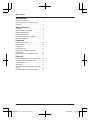 2
2
-
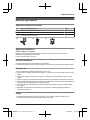 3
3
-
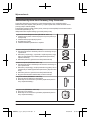 4
4
-
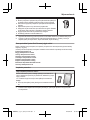 5
5
-
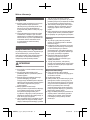 6
6
-
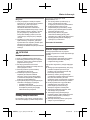 7
7
-
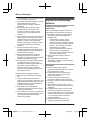 8
8
-
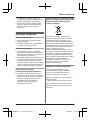 9
9
-
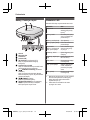 10
10
-
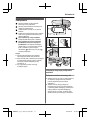 11
11
-
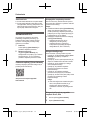 12
12
-
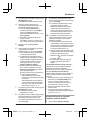 13
13
-
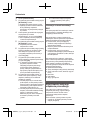 14
14
-
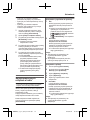 15
15
-
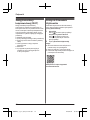 16
16
-
 17
17
-
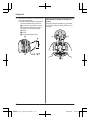 18
18
-
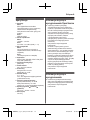 19
19
-
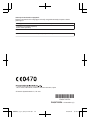 20
20
Powiązane artykuły
-
Panasonic KXHNA101FX Instrukcja obsługi
-
Panasonic KXHNB600FX Instrukcja obsługi
-
Panasonic KXHNA101PD Instrukcja obsługi
-
Panasonic KXHNA101FX Instrukcja obsługi
-
Panasonic KXHNC800EX Instrukcja obsługi
-
Panasonic KXHNH100FX Instrukcja obsługi
-
Panasonic KXHNH100FX Instrukcja obsługi
-
Panasonic KXHNC600FX Instrukcja obsługi
-
Panasonic KXHN6012FX Instrukcja obsługi
-
Panasonic KXHNP100FX Instrukcja obsługi